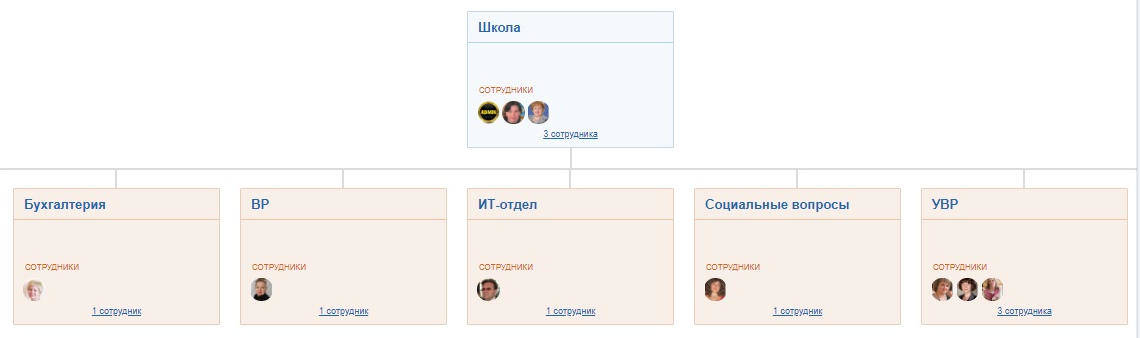Система документооборота bitrix24 предоставляется бесплатно при условии использования в ней всего 12 пользователей. Но этого достаточно, чтобы охватить ключевых сотрудников. Идея использования документооборота в школе подразумевает структурирование потока писем с почтового ящика uom.mv.ru через создание задач и распределение их по ответсвенным сотрудникам. На задачу можно установаить приоритет выполнения и установить крайний срок завершения задачи вплоть до минуты. Одну задачу можно выполнять несколькими сотрудниками, т.е. можно указать несколько ответсвенных.
При использовании системы документооборота предполагается 3 очевидных "плюса":
- Экономия бумаги (даже черновиков)
- Ускорение постановки задания исполнителю (имеется бесплатное приложение для СмартФонов)
- В системе имеется функция поиска, что упростит поиск нужного письма
До почту на uom.mv.ru установлены ограничения, которые необходимо обойти. Для этого на понадобится агрегатор почты на стороннем ресурсе. Отличным сборщиком почты обладает почтовый сервис Яндекса.
Заведите почтовый ящик на mail.yandex.ru. В него будем портировать все письма с почтового ящика uom.mv.ru.
Зайдите в настройки по первой ссылке.
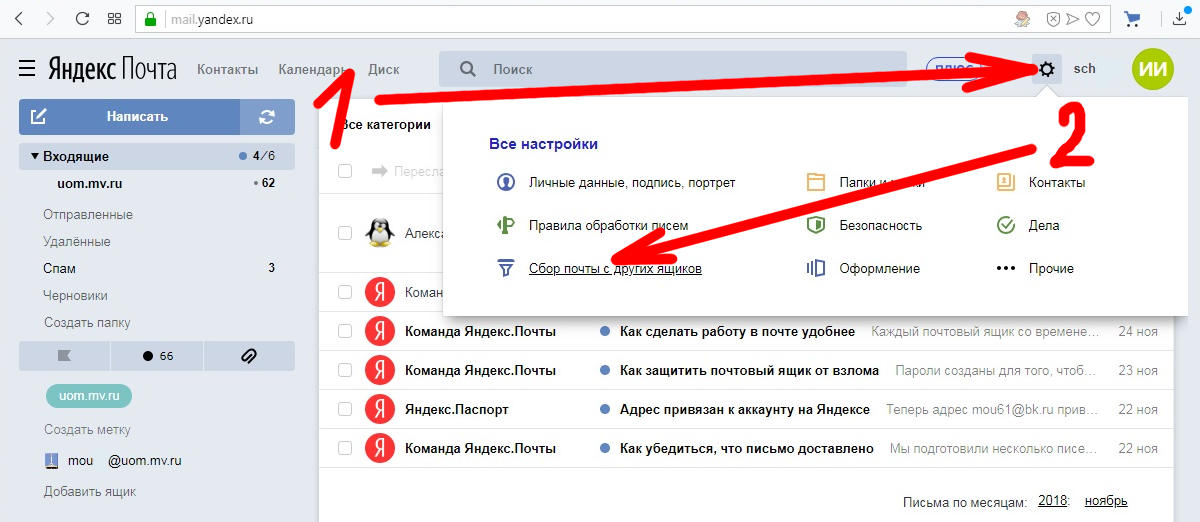
Далее в выпадаеющем меню выберите "Сбор почты с других ящиков".
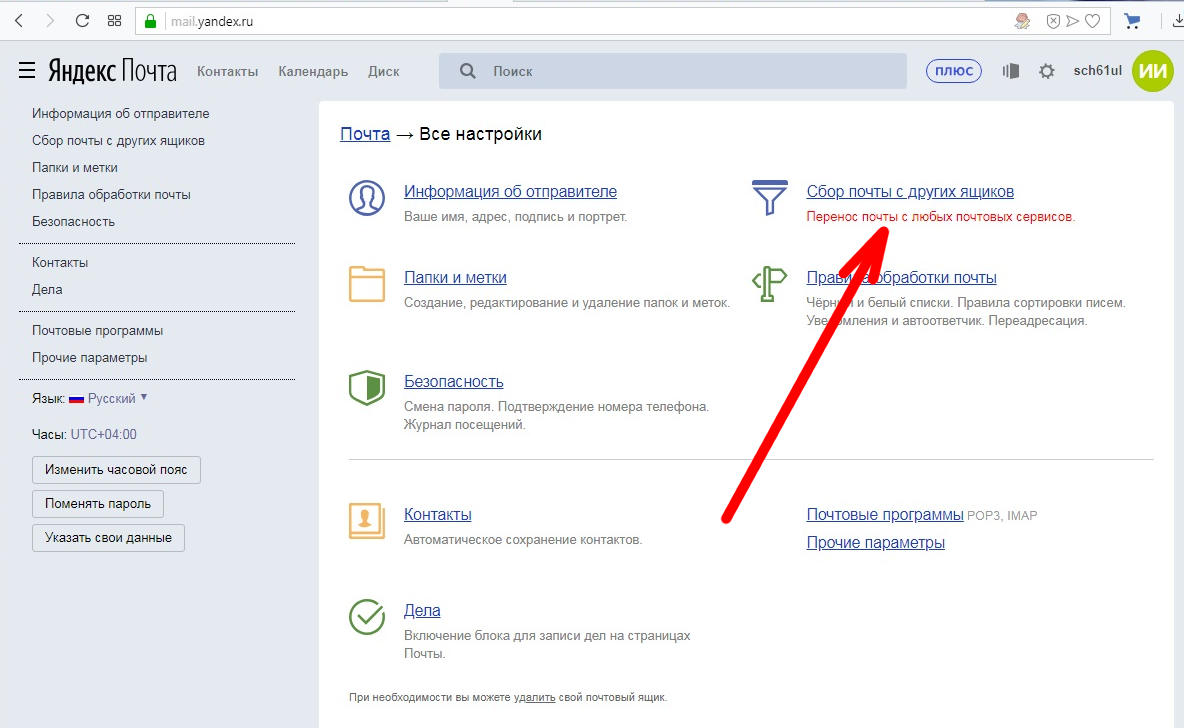
Начните заполнять поле "Почта" в секции "Почта в другом сервисе". Ниже откроются дополнительные настройки "Параметры вашего почтового сервиса". Настройте их так как указано на скриншоте и нажмите кнопку "Включить сборщик". После этого вся почта постепенно (возможно за несколько часов) зальется на yandex.
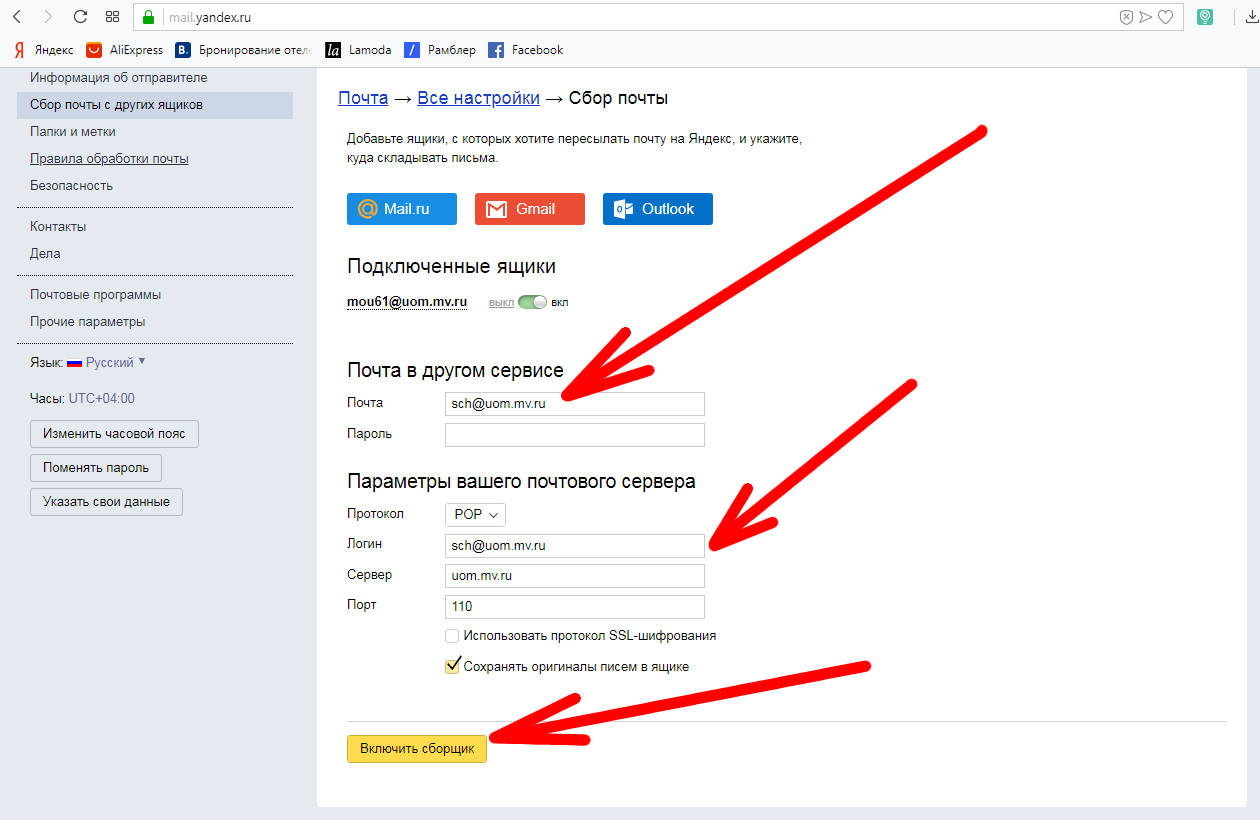
Теперь настраиваем подключение почты в bitrix24. Перейдём в раздел "Почта" в левом меню. В открывшемся справа окне выберите почту "Яндекс".
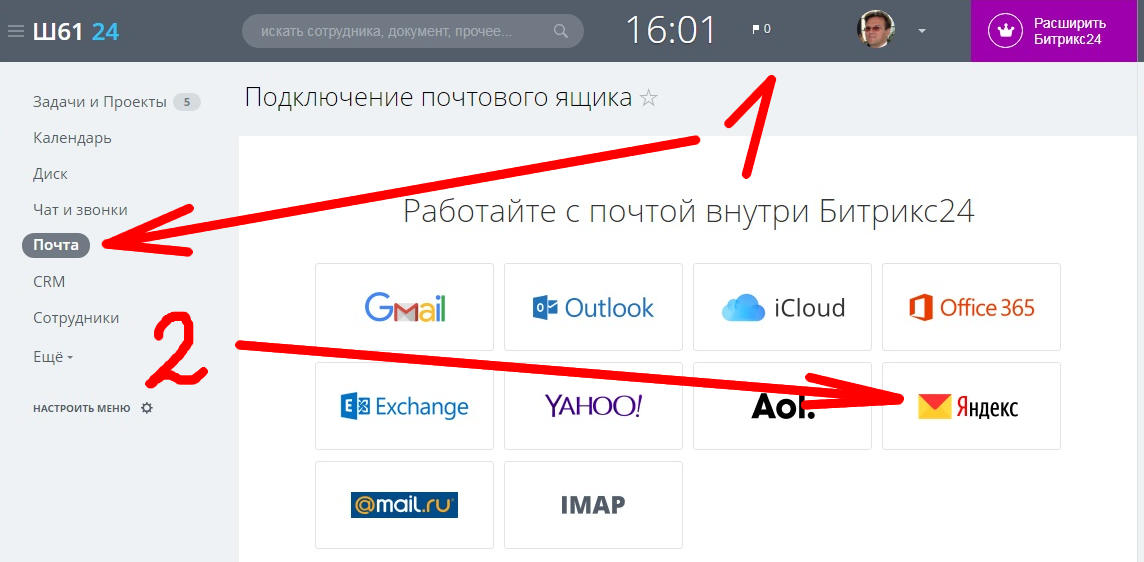
В следующем окне нажмите кнопку "Авторизация" у надписи Яндекс:
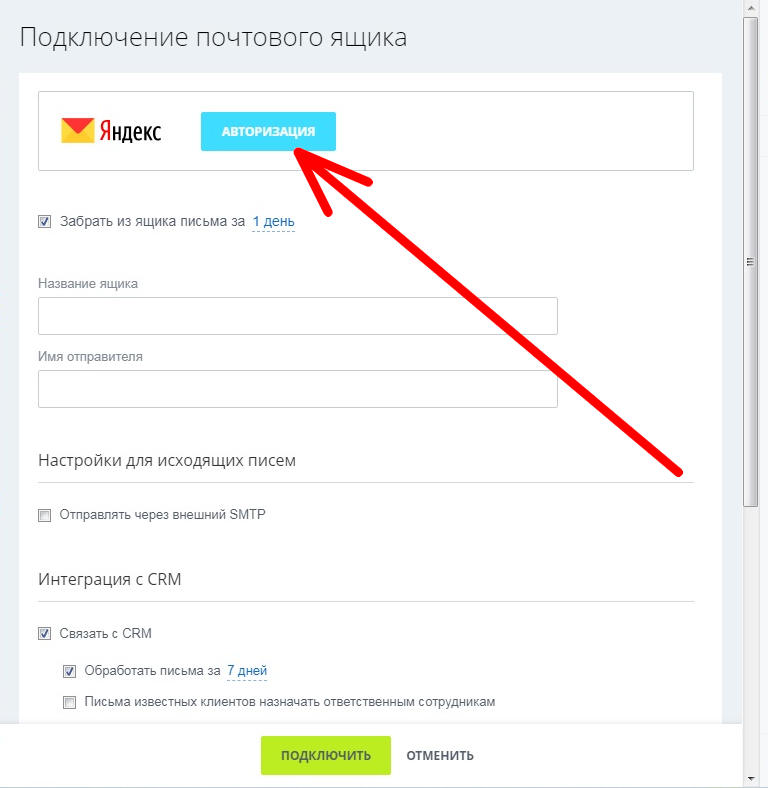
Всплывёт онко авторизации почтового сервиса Яндекса. Внесите свои данные для авторизации в почте Яндекса. Нажмите кнопку "Войти".
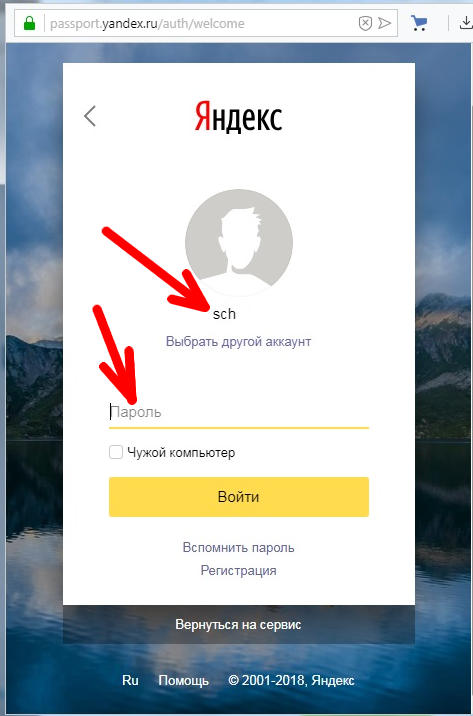
При удачной авторизации вы попадёте в предыдущее окно, в котором будет прописан подключенный уже к битриксу почтовый адрес с Яндекса. Укажите название ящике и имя отправителя при необходимости. Уберите галочку с пункта "Связать с CRM". Нажмите кнопку "Подключить".
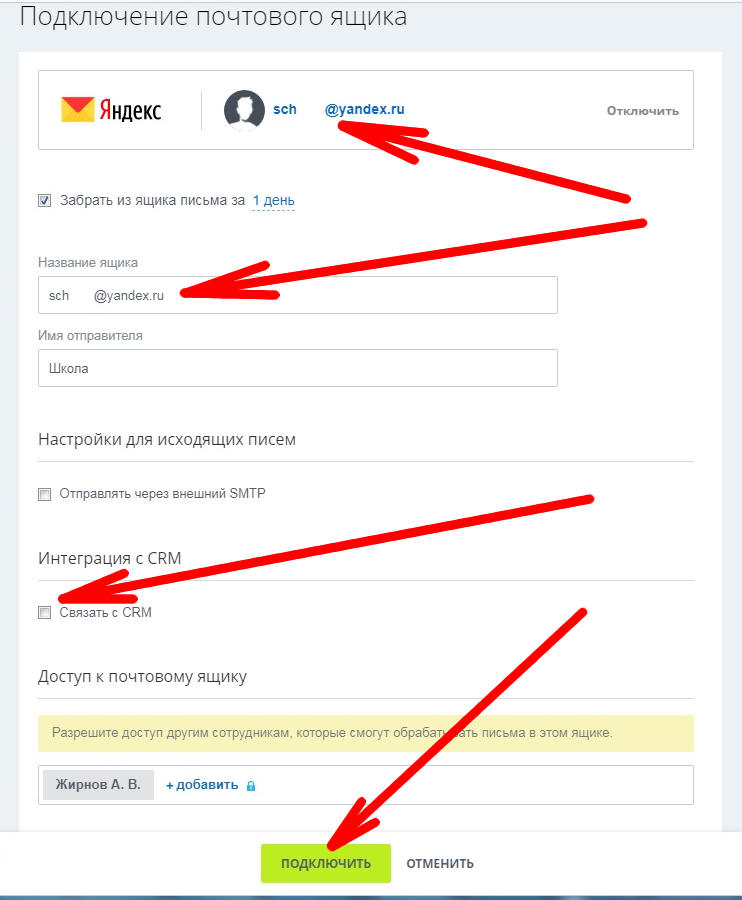
Письма неспешно начнуть закачиваться в битрикс. При появлении писем, с ними можно работать. Нажмите кнопку в виде трёх полосок слева от письма...
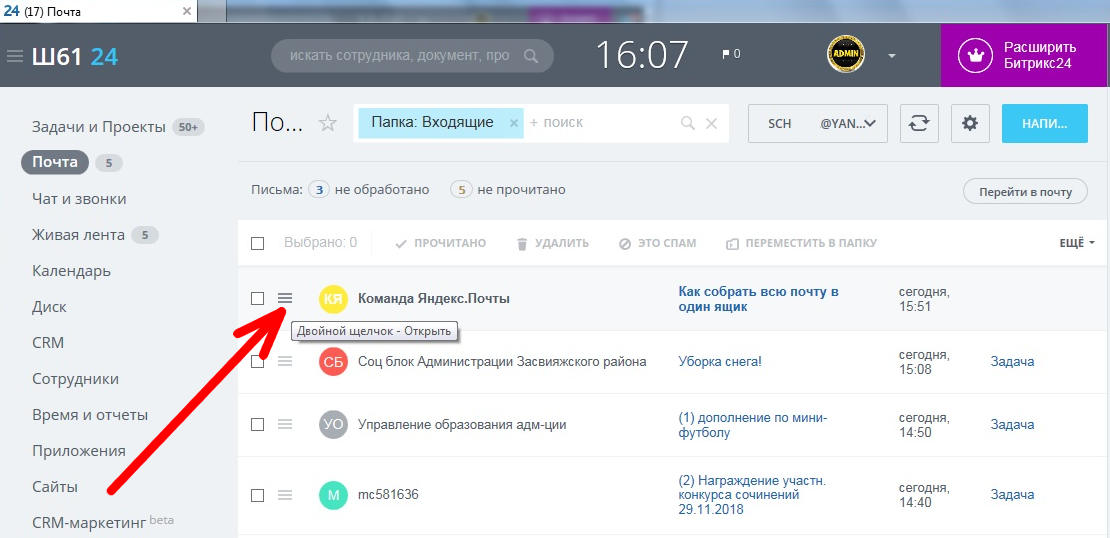
...появится всплывающее меню, в котором можно выбрать пункт "Создать задачу".
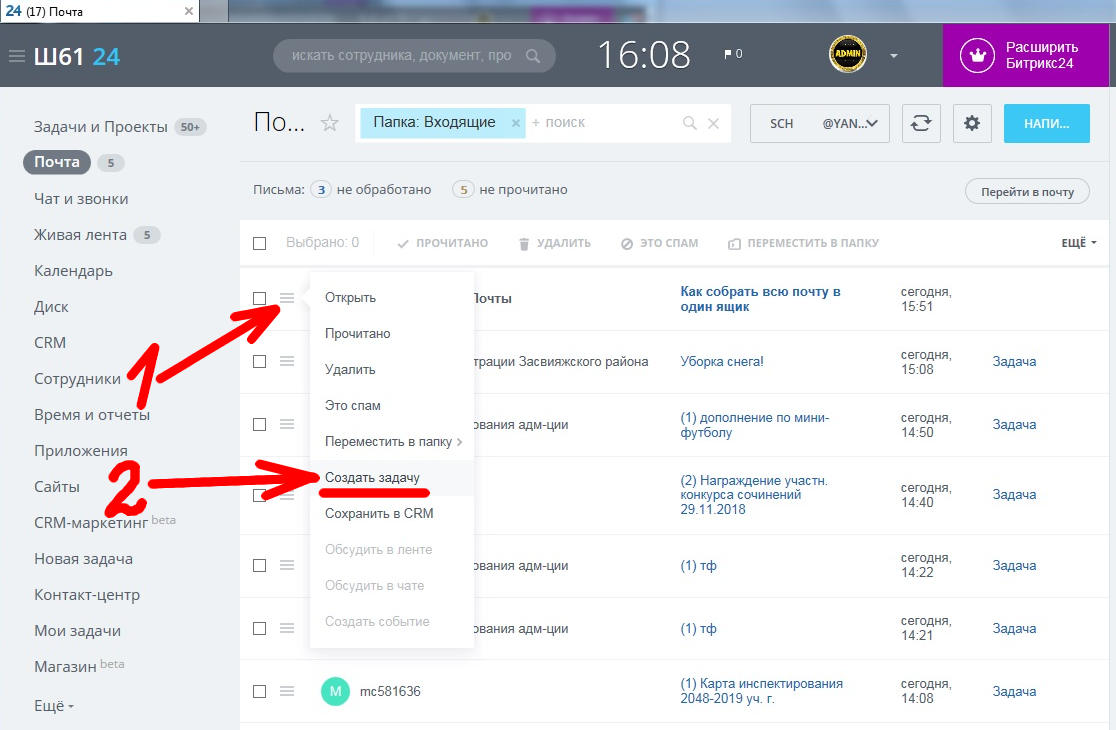
Письмо трансформируется в задачу в новом окне.
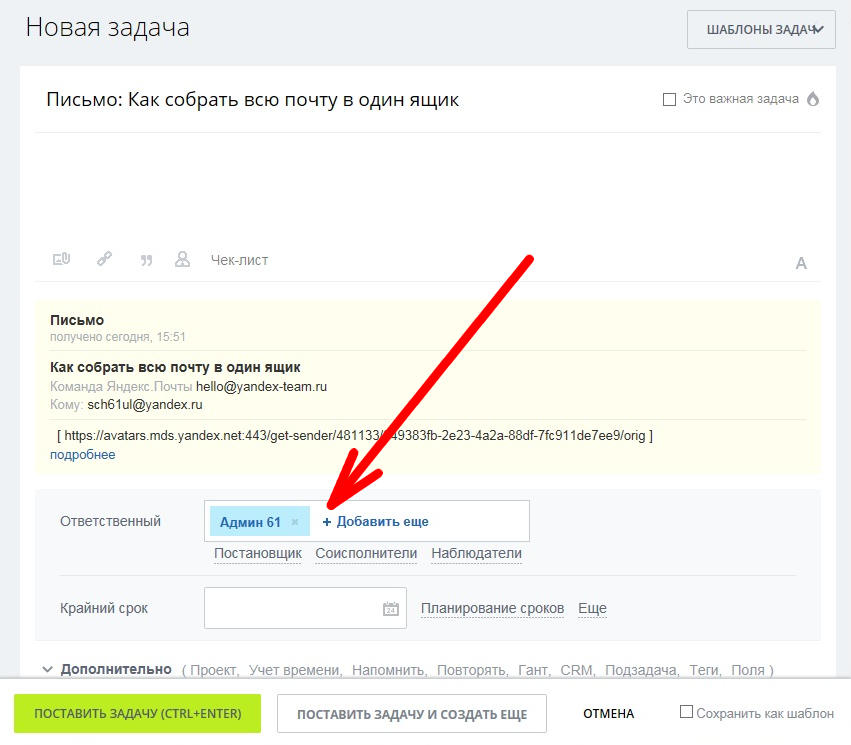
В нем можно назначить ответсвенных за выполнение этой задачи, установить крайний срок и другие параметры. По заполнению нужных параметров нажмите кнопку "Поставить задачу".
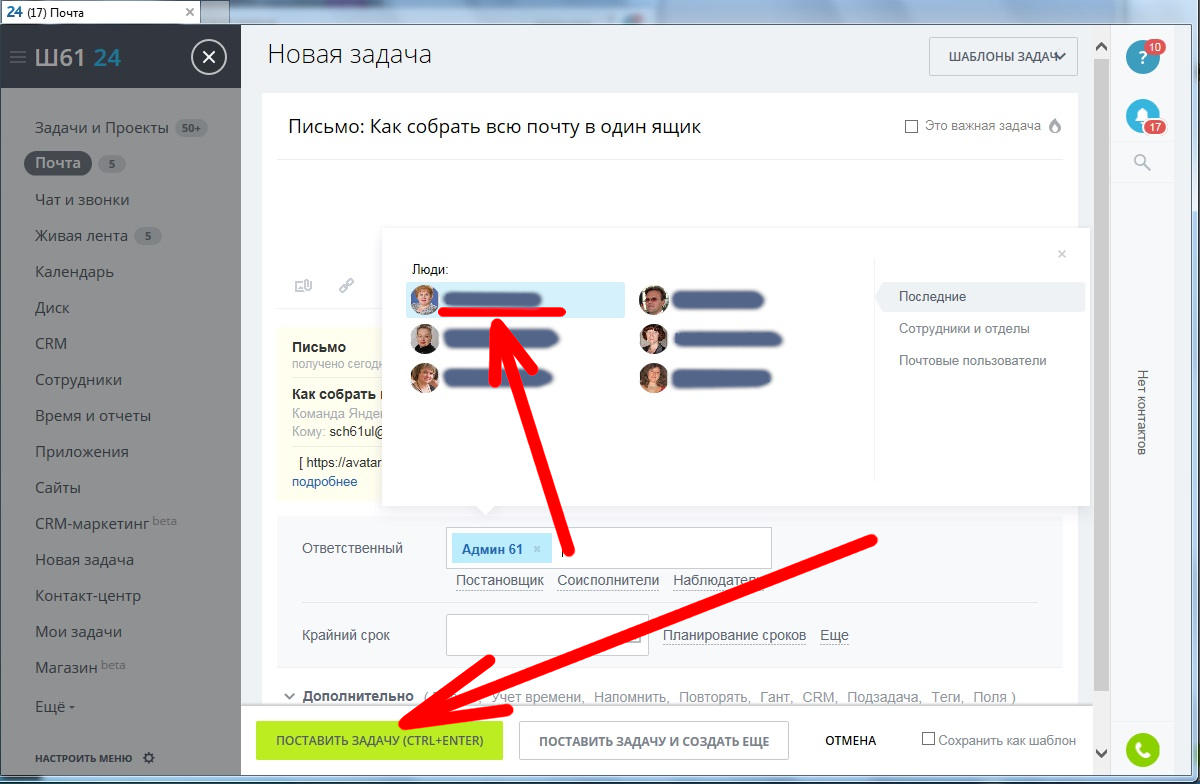
По закрытии окна "Постановки задачи" в списке писем в правой колонке появится надпись "Задача" в виде ссылки на саму задачу. Ответственный сотрудник получит задание для выполнения.
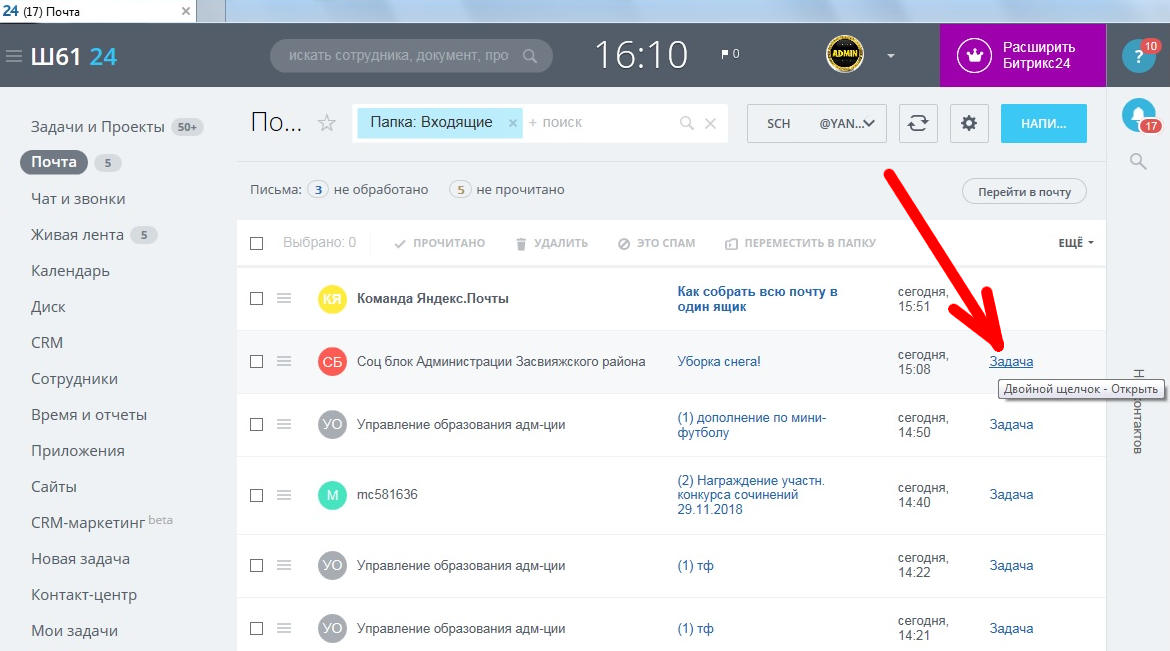
На последок представлю Вам как может выглядеть структура школы в системе Bitrix24: